

|
本站电脑知识提供应用软件知识,计算机网络软件知识,计算机系统工具知识,电脑配置知识,电脑故障排除和电脑常识大全,帮助您更好的学习电脑!不为别的,只因有共同的爱好,为软件和互联网发展出一分力! Ae怎么进行黑白区域填充呢?最近有很多朋友在咨询小编这个问题,那么针对这个问题,小编今天就为大家带来了Ae进行黑白区域填充的方法哦,希望可以帮助到大家。 1.首先,在Ae中,选择自己需要编辑的视频素材,找到视频中黑白边的背景位置 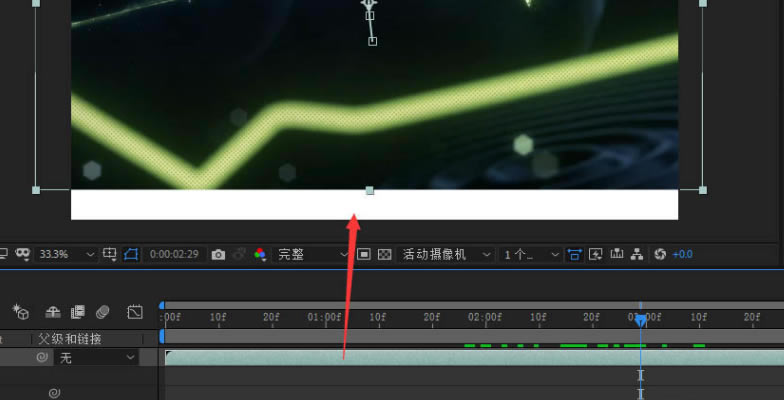
2.然后,右击视频图层选项,在下拉菜单中依次选择效果、风格化、动态拼贴选项 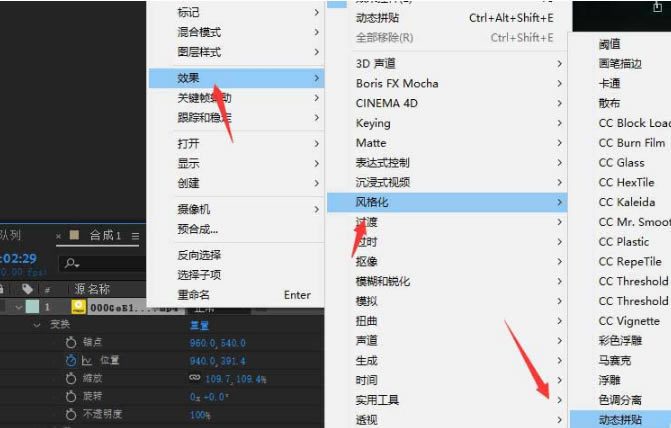
3.接着,打开动态拼贴界面后,点击并勾选镜像边缘按钮 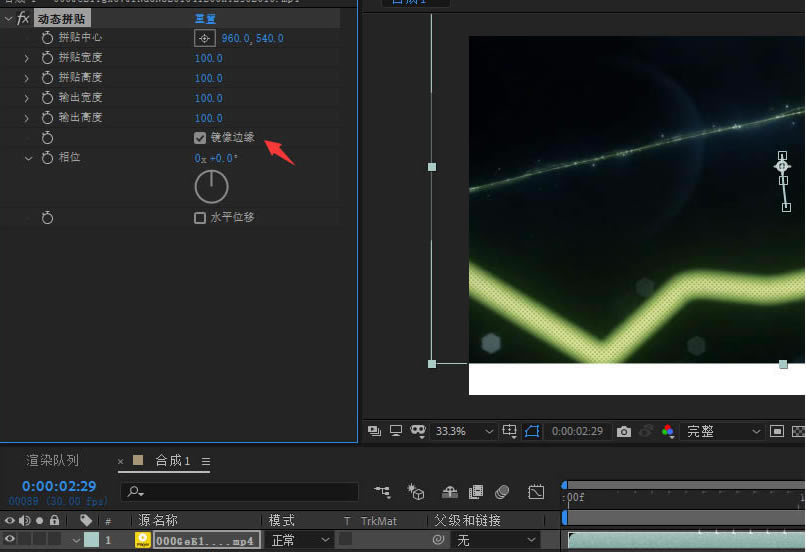
4.拖动鼠标来移动时间轴指针到空白区域最大的位置 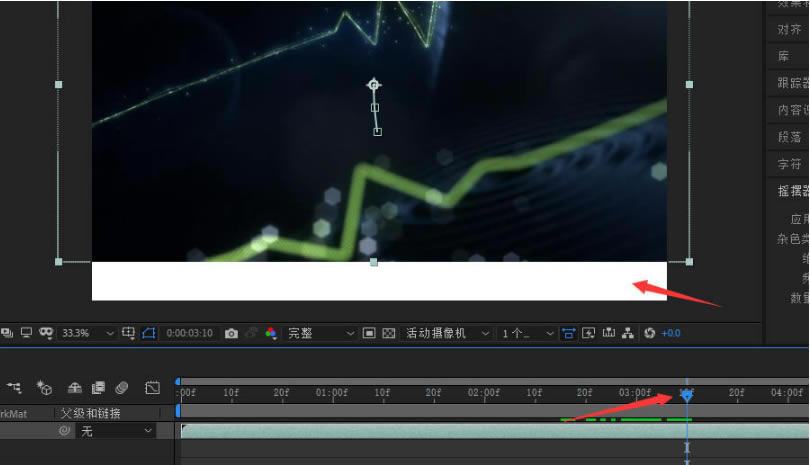
5.最好,调整输出高度大小达到填充遮盖的效果 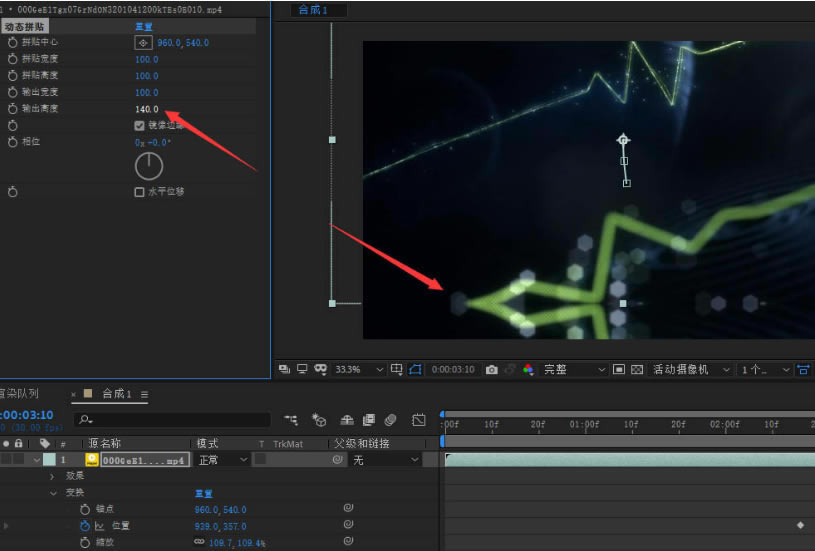
以上就是小编带来的Ae进行黑白区域填充的方法,大家不要错过哦。 学习教程快速掌握从入门到精通的电脑知识 |
温馨提示:喜欢本站的话,请收藏一下本站!